Cara Membuat Daftar Isi – Salah satu bagian yang tidak boleh hilang dalam menyusun karya ilmiah ataupun buku adalah bagian daftar isi. Fungsi dari isi sendiri untuk memudahkan pembaca menemukan isi pembasan di dalam karya ilmiah tersebut.
Bagi yang terbiasa bergelut dalam bidang ini (pembuatan karya ilmiah) tentu bukan masalah saat membuat daftar isi. Berbeda halnya dengan seseorang yang baru pertama kali membuat daftar isi makalah, biasanya pelajar yang baru memasuki SMA akan mengalami hal tersebut.
Untuk membuat daftar isi, tidaklah sesulit yang dibayangkan. Apalagi di zaman sekarang sudah banyak yang memakai komputer atau laptop. Dahulu membuat dan menulis karya ilmiah termasuk di dalamnya daftar isi, masih menggunakan mesin tik manual.
Beruntunglah anak-anak zaman sekarang, karena dengan menggunaka laptop pekerjaan membuat daftar isi bisa semakin mudah. Cara membuat daftar isi yang akan saya tulis adalah dengan menggunaka program Ms.Word. Jadi sebelum kamu melanjutkan membaca, pastikan kamu sudah mempunyai laptop.
Baiklah langsung saja kita masuk ke materi…
Cara Membuat Daftar Isi Menggunakan Ms.Word
Di sini saya menggunakan Ms. Word 2010, untuk kalian yang menggunakan versi lain (2007,2013,2016) kurang lebih caranya sama.
1. Pertama bukalah program Ms. Word pada laptop kamu. Nanti akan tampil lembar kerja kosong. Aktifkan bar “Rule“, jika belum klik pada menu “View” dan centang “Rules“.
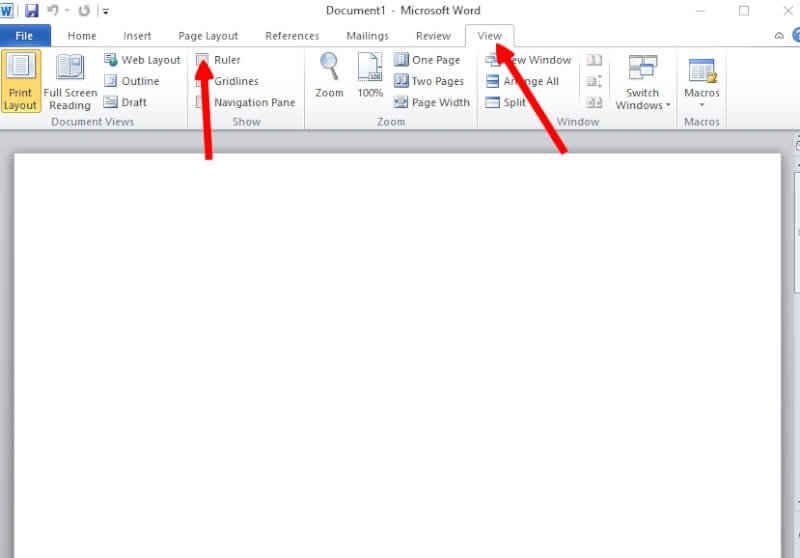
2. Kemudian ketik “Daftar Isi” pada lembar kerja Ms. Word dan atur ke rata tengah. Kemudian pada “rules” klik pada dua bagian seperti pada gambar di bawah ini.
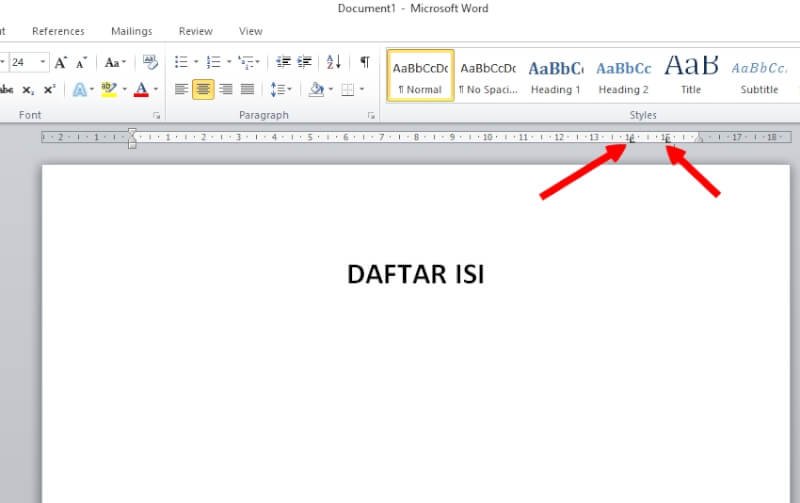
3. Klik dua kali pada pada tanda “L” maka akan muncul pop-up pengaturan. Pada kolom Tab Stop Position biarkan saja default, pada kolom Alignment klik “Right” dan kolom Leader pilih “2”. Kemudian klik Set dan OK. Seteleh itu kamu akan melihat tanda “L” sebelah kiri akan menjadi terbalik.


4. Setelah semua disetting seperti di atas. Langkah selanjutnya kamu cukup menulis bagian-bagain apa saja yang ada di dalam daftar isi karya ilmiahmu, kemudian tekan saja tombol “TAB” dua kali pada laptop kamu, maka hasilnya akan seperti pada gambar di atas.
Gimana mudah bukan cara membuat daftar isi menggunakan MS. Word. Jika kamu masih merasa bingung, jangan sungkan untuk bertanya pada kolom komentar. Saya akan jawab secepatnya.






